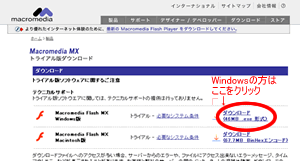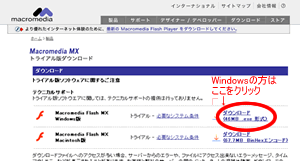TOSSランド>TOSSコミュニティ>サークル・県別ML>全国ネット研究会
Flash 使い方教室
作成者:TOSSオホーツク・
山田正和
作成日:2003年 1月27日(月)
最終更新日:2003年 1月28日(火)
(修正箇所:ステップ2に、注釈を2つ追加)
課題1:まだ買っていない人は、体験版をダウンロードしなさい。
このページを印刷してから作業に取り組むとやり易いです。
●ステップ1:本日の作業(趣意説明)
- FlashMX をまだ購入されていない方は、当座、体験版(トライアル版)を利用していただきます。
- 30日間しか使用できませんが、体験版(トライアル版)の機能は、製品版と全く同じです。何も制限がありません。
- 体験版(トライアル版)を入手する方法には、以下の2つがあります。
- A:マクロメディア社のサイトから、コピー(ダウンロード)する。
- B:書籍や雑誌の付録CD-ROMからコピーする。
- 書籍や雑誌の付録CD-ROM が手許にある方は、ステップ2〜3は不要です。ステップ4に進んでください。
- 付録CD-ROM が無い方は、ステップ2以降の指示に従ってAの作業を行ってもらいます。
●ステップ2:マクロメディア社に会員登録しなさい。
- 体験版を手に入れるには、マクロメディア社のメンバーシップ(会員)に登録しなければなりません。
- メンバーシップ(会員)に登録と言っても、形式的な作業です。ダイレクトメールなどに悩まされることはありません。
- まず、以下のページにアクセスしなさい。(*1)
https://service.macromedia.co.jp/Traial/TraialMain.asp?shori=shinki&seihin=Macromedia-Flash-MX
- 画面の指示に従って、必要事項を入力しなさい。赤い印がついた必須事項だけで構いません。住所・電話番号などは省略しても大丈夫です。
- 「次へ」をクリック。
- 画面の指示に従って、「質問」と「答え」の欄に入力しなさい。それ以外のアンケートは無視して構いません。
- 「次へ」をクリック。
- 「送信」をクリック。
- 以上の作業が上手く良くと、「トライアル版ダウンロード」というページが表示されます。
- そのページを表示したまま、次のステップに進みなさい。
*1:ステップ2〜3の途中で、このページ(課題1)へ戻ってこない方が良いです。
再び「会員登録」や「トライアル版ダウンロード」のページに飛ぼうとしても、上手く表示されないことがあるのです。
これを防ぐには、(1)このページを印刷してからステップ2〜3に取り組む
(2)このページとリンク先のページを別々のウィンドウで表示する(*2) …のどちらかを行うと良いでしょう。
*2:このページと、リンク先のページを別々のウィンドウで表示する方法は2通りあります。
A:リンク語句を右クリック→「新しいウィンドウで表示する」
B:キーボードの「Shift」キーを押しながら、リンク語句をクリック。
●ステップ3:体験版(トライアル版)をコピーしなさい。
- これから、FlashMXの体験版(トライアル版)を、あなたのパソコンにコピー(ダウンロード)します。
- 「トライアル版ダウンロード」ページの中央右端。 「ダウンロード(46MB .exe 形式)」と書いてあります。
- Windowsユーザーの方は、それをクリックしなさい。
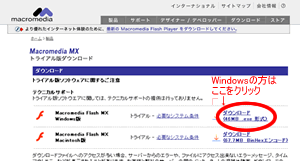
- Macユーザーの方は、その下の「ダウンロード(67.7MB BinHexエンコード) 」をクリックしなさい。
- 「保存」をクリック。(*1)
- 「保存する場所」はどこでも構いませんが、「デスクトップ」や「マイドキュメント」などが分かりやすいでしょう。
以下、「デスクトップ」を選んだという想定で、指示を書いていきます。
- 「保存する場所」を選んだら、「保存」をクリックします。(*1)
- 以上の作業が上手く良くと、コピー(ダウンロード)が開始されます。
- 回線の種類(*2)や状態(*3)にもよりますが、2時間程度お待ちください。
- 回線の状態が悪いと、途中で止まってしまうことがあります。その場合は、ステップ3−2からやり直しです。
- コピー(ダウンロード)が完了すると、「デスクトップ」に「flashmx_trial_jp.exe」という名前(*4)のファイルが現れます。

*1:WindowsXPの場合の指示を書きました。
他のWindowsやMacでは「保存」以外の違う文言が表示されるかもしれません。
よく分からない場合は、Windowsの種類を明記して、ML上に質問してください。
*2:通常の電話回線か? ISDNか? ADSLか? CATVか? 衛星か?
*3:一般に夜は回線が遅くなります。早朝は比較的軽快です。
*4:Windowsの設定によっては、「flashmx_trial_jp」と省略表記されます。(→詳しくは課題2で)
●ステップ4:エデュケーション版を注文しなさい。
FlashMXを未購入の方は、使用期限が来る前に製品版を入手しなければなりません。
体験版(トライアル版)は、30日間しか使用する事ができないからです。
FlashMX の製品版には、以下の3種類があります。
- 1:Flash MX (通常版)
- 定価 58,000円。
- 2002年3月に出たばかりの最新バージョン。開発中はFlash 6という名前だった。
- MXは、ミラクル・エクスペリエンス(奇跡体験)の意味。
- 2:Flash MX アップグレード版
- 定価 19,800円。
- Flash 5 を持っている人のみ購入可能。
- 3:Flash MX エデュケーション版
- 定価 12,000円。
- 学校など教育機関の職員のみ購入可能。
断然おすすめなのが、3番のエデュケーション版です。
3種類の中で、もっとも格安だからです。当然機能は、1番の通常版と何も変りません。
私の知る限りエデュケーション版の入手方法は、以下の4通りがあります。
- A:「ヨドバシカメラ」「ビックカメラ」等の店頭で購入する
- 通常版と違って、品切れの場合が多いので注意してください。
- また「教職員証」を求められます。店によりますが「共済組合員証提示」ではNGになる場合があります。
- 以上、2つの欠点から、あまりお勧めできる方法ではありません。
- B:「ソフマップ」等、量販店のインターネット通販を利用する
- 教職員であることを証明するために、書類をダウンロード→印刷→学校長の職印→量販店にFAX…という作業が必要になります。
- 面倒なので、あまりお勧めできません。
- C:地元の教材納入業者から購入する
- 勤務校に、教材・教具・事務用品・パソコンなどを納入している業者に頼む方法です。
- 店にもよりますが、面倒な作業(2で示した、書類の印刷やFAXなど)の大半をサービスで代行してくれることがあります。
- TOSSオホーツクの場合、有限会社「なりた」根室営業所所長・奥村さんに頼んでいます。
- 学校長から職印をもらう以外の、残り全ての手続きをやってくれる、ありがたい業者です。
- D:学校生協のホームページから、インターネット通販を利用する。
- 講師は利用したことがありませんが、職印が不要であり、代金も給料から天引きされるそうです。
- 職印不要のただ1点をもって、最もお勧めの方法と言えるでしょう。
- http://www.coopshop.santec.co.jp/s/default.asp
指示:上記A〜D、どの方法でも構いません。FlashMXのエデュケーション版を注文しなさい。